- +38 067 363 7707
- +38 093 670 7707
- Пн-Сб: 09:00 - 20:00
- Нд: Вихідний

Інтернет-провайдер «Наш Простір» забезпечує канал зі швидкістю, що відповідає вашому тарифному плану. Давайте перевіримо, чи може ваше обладнання підтримувати таку швидкість!
Фактори, які перешкоджають фактично побачити 1 Гбіт/с у результатах тесту швидкості, ховаються в технічних характеристиках обладнання. Для початку – переконайтеся що ваш маршрутизатор має потрібну пропускну здатність на WAN та LAN портах. Також врахуйте, що швидкість по Wi-Fi завжди буде значно нижча. При замірах швидкості на ПК – зафіксуйте, чи результати перевищують позначку в 100 Мбіт/с. Якщо менше 100 Мбіт/с, то основні причини можуть бути дві: мережева карта ПК та кабель, які мають пропускну здатність лише до 100 Мбіт/с. Щоб уникнути сумнівів щодо кабелю, використовуйте кабель, який надається в комплекті з гігабітним роутером.
Для перевірки мережевої карти на Windows 10 скористуйтесь наступною інструкцією:
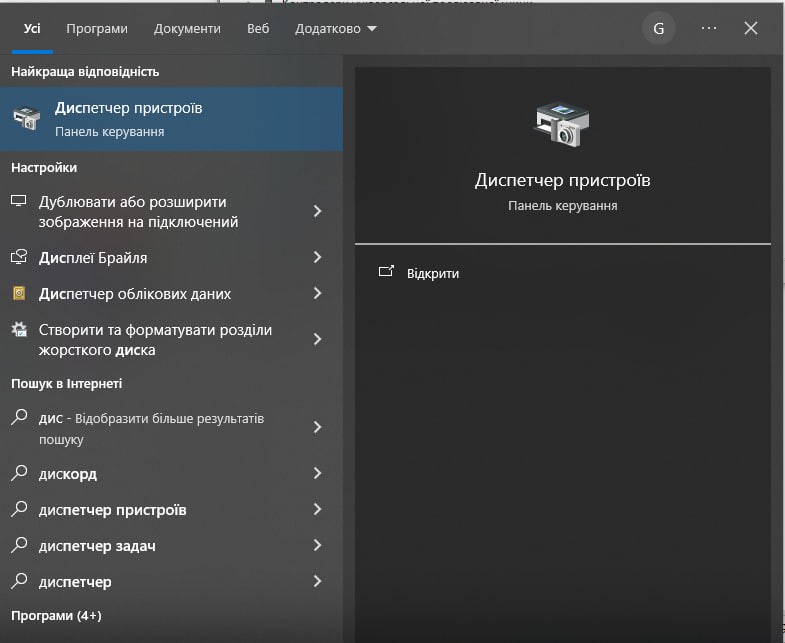
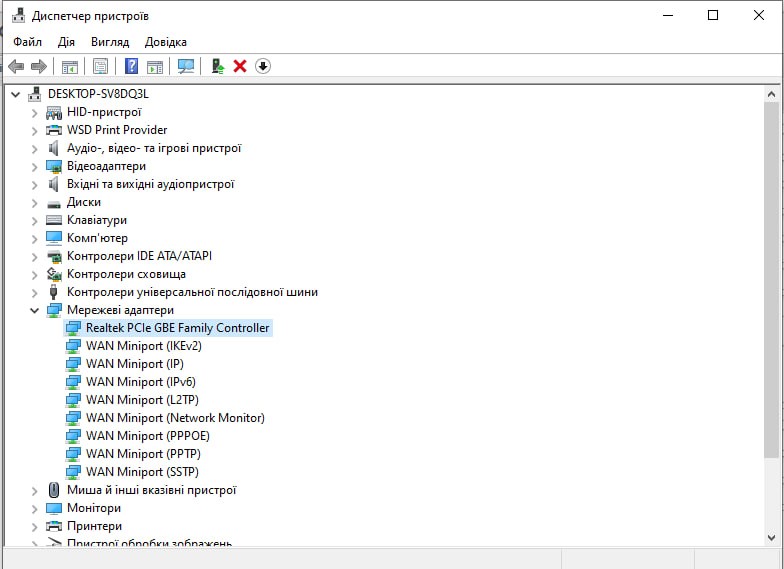
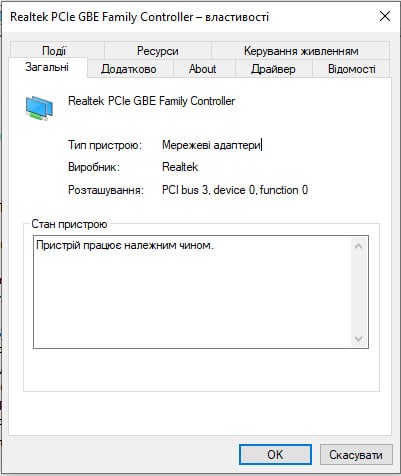
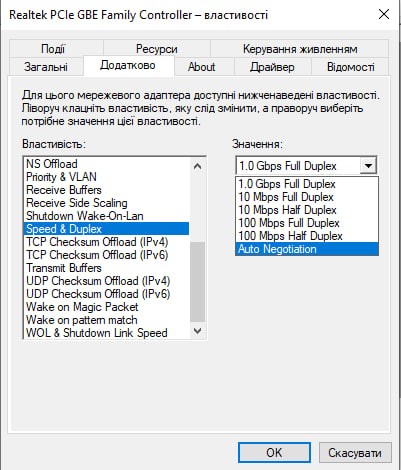
Врахуйте, що виробники мережевого обладнання часто економлять на комлектутючих і в основному постачають бюджетні мережеві карти у материнські плати чи ноутбуки, що не пропускають навіть 600 Мбіт/с, але позиціонують їх як 1 Гбіт/с, бо все що більше 100 Мбіт/с відповідає класу 1 Гбіт/с. Мережеві карти, які дійсно підтримують 1 Гбіт/с комплектуться в материнських картах преміального класу та преміум ноутбуках.
І наостанок, хочемо зауважити, що доступна швидкість залежить також від властивостей вашого центрального процесору та материнської плати, які можуть не витримувати подібних навантажень. Це просто перевірити, відкривши диспетчер завдань під час замірів швидкості:
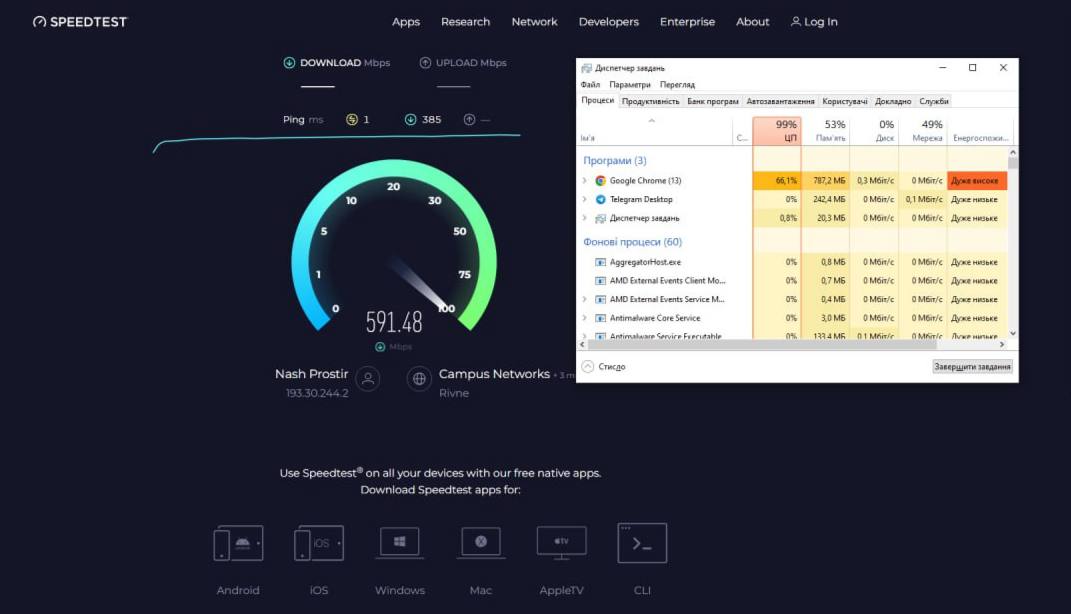
При показниках завантаженості як на скриншоті можна зрозуміти, що дана швидкість є максимальною для цього ПК.
Сподіваємося, ця інформація була корисною :) А якщо у вас залишилися запитання – телефонуйте у техпідтримку, завжди радо допоможемо!